
Tworzenie list zakupów w Przypomnieniach na Macu
Aplikacja Przypomnienia na Macu pozwala tworzyć listy zakupów automatycznie porządkowane według kategorii.
Uwaga: Dostępność automatycznego porządkowania list zakupów zależy od języka.
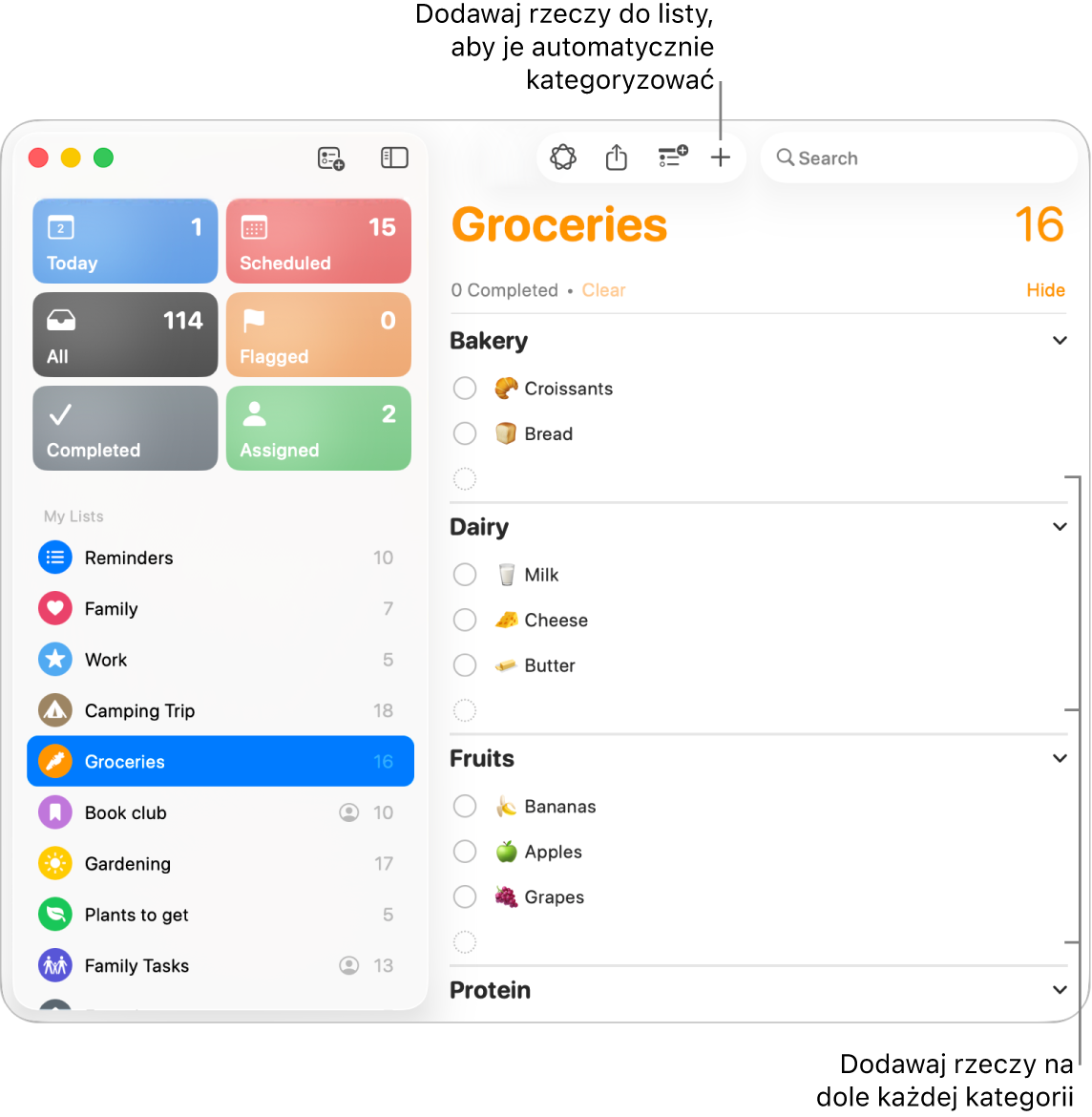
Uwaga: Wszystkie funkcje Przypomnień opisane w tym podręczniku są dostępne, gdy używasz uaktualnionych przypomnień iCloud. W przypadku korzystania z kont innych dostawców niektóre funkcje mogą być niedostępne.
Dodawanie listy zakupów
Porada: Jeśli jesteś organizatorem grupy rodzinnej, możesz utworzyć rodzinną listę zakupów, która jest automatycznie udostępniana członkom grupy rodzinnej. Zobacz: Tworzenie rodzinnej listy zakupów.
Przejdź do aplikacji Przypomnienia
 na Macu.
na Macu.Kliknij w
 na górze paska bocznego.
na górze paska bocznego.Jeśli nie widzisz paska bocznego, wybierz polecenie menu Widok > Pokaż pasek boczny.
Wprowadź nazwę listy.
Kliknij w próbnik koloru, aby wybrać kolor listy.
Aby wybrać ikonę listy, wykonaj jedną z poniższych czynności:
Używanie emoji: Kliknij w
 , a następnie wybierz emoji.
, a następnie wybierz emoji.Używanie ikony Przypomnień: Kliknij w
 , a następnie wybierz ikonę.
, a następnie wybierz ikonę.
Kliknij w menu podręczne Typ listy, a następnie wybierz Zakupy.
Kliknij w OK.
Tworzenie rodzinnej listy zakupów
Jeśli jesteś organizatorem grupy rodzinnej, możesz utworzyć w Przypomnieniach udostępnioną rodzinną listę zakupów, aby przygotować wszystkich na następną wyprawę na zakupy. Każdy członek rodziny może dodawać rzeczy do listy i oznaczać je jako kupione, a lista jest zawsze aktualna na urządzeniach wszystkich członków rodziny.
Przejdź do aplikacji Ustawienia systemowe
 na Macu.
na Macu.Kliknij w Rodzina
 na pasku bocznym.
na pasku bocznym.Kliknij w Polecane dla Twojej rodziny. Pojawi się okno dialogowe z listą spersonalizowanych rekomendacji.
W oknie dialogowym przewiń w dół do pozycji Więcej zaleceń, wybierz Rodzinna lista zakupów, a następnie postępuj zgodnie z wyświetlanymi instrukcjami.
Członkowie grupy rodzinnej otrzymają zaproszenie do dołączenia do rodzinnej listy zakupów. Aby wyświetlać i edytować udostępnianą listę, zaproszona osoba musi zaakceptować zaproszenie.
Dodawanie rzeczy do listy zakupów
Przejdź do aplikacji Przypomnienia
 na Macu.
na Macu.Zaznacz listę zakupów na pasku bocznym.
Jeśli nie widzisz paska bocznego, wybierz polecenie menu Widok > Pokaż pasek boczny.
Wykonaj dowolną z następujących czynności:
Dodawanie pierwszej rzeczy do listy: Kliknij w
 w prawym górnym rogu, wprowadź nazwę rzeczy, a następnie naciśnij Return.
w prawym górnym rogu, wprowadź nazwę rzeczy, a następnie naciśnij Return.Dodawanie rzeczy do kategorii już widocznej na liście: Wprowadź nazwę rzeczy na dole danej kategorii, a następnie naciśnij Return.
Dodawanie rzeczy i automatyczne umieszczanie jej w odpowiedniej kategorii: Wprowadź nazwę rzeczy na dole listy, a następnie naciśnij Return.
Przenoszenie rzeczy na liście zakupów do innej kategorii
Przejdź do aplikacji Przypomnienia
 na Macu.
na Macu.Zaznacz listę zakupów na pasku bocznym.
Jeśli nie widzisz paska bocznego, wybierz polecenie menu Widok > Pokaż pasek boczny.
Zaznacz jedną lub więcej rzeczy na liście.
Wykonaj jedną z poniższych czynności:
Przeciągnij zaznaczenie do innej kategorii.
Wybierz polecenie menu Plik > Przenieś do sekcji, a następnie wybierz istniejącą kategorię, do której chcesz przenieść daną rzecz. Możesz także wybrać Brak, aby przenieść rzecz do sekcji bez kategorii (na dole listy), albo wybrać Sugestie, aby wyświetlić kategorie, które nie są jeszcze używane na liście.